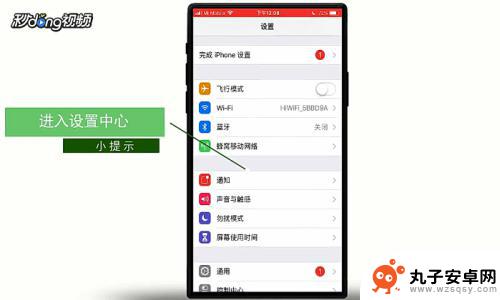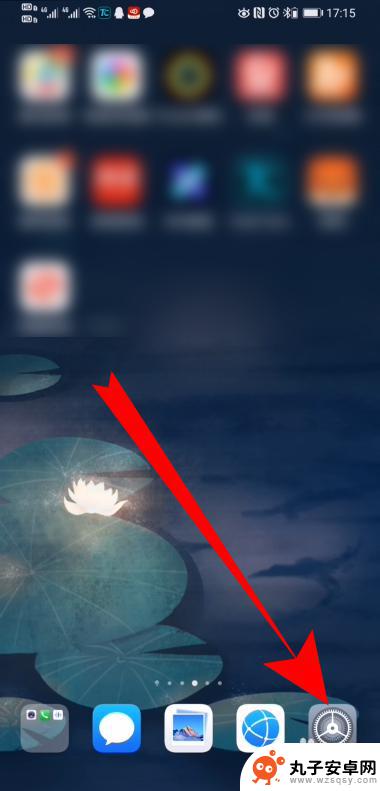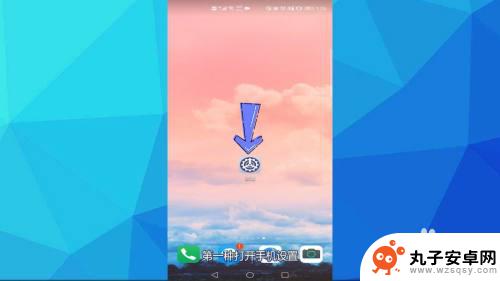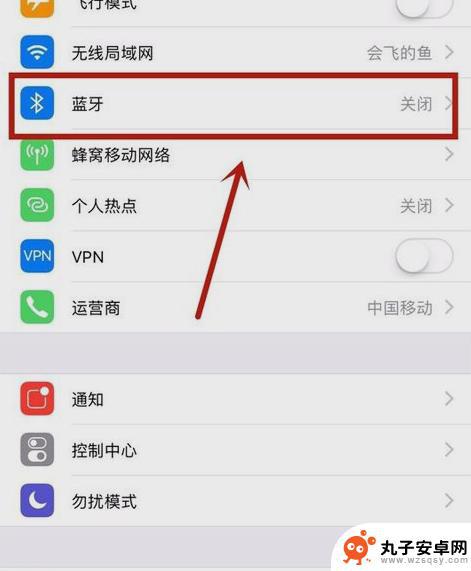手机怎样蓝牙连接音箱 手机连接蓝牙音箱步骤
时间:2024-06-22来源:丸子安卓网
随着科技的不断发展,蓝牙技术已经成为我们日常生活中不可或缺的一部分,在享受音乐的时候,我们常常会选择连接蓝牙音箱来提升音质和享受更好的音乐体验。手机怎样蓝牙连接音箱呢?接下来我们将介绍手机连接蓝牙音箱的步骤,帮助大家更方便地使用蓝牙设备。愿意学习的朋友请继续往下阅读。
手机连接蓝牙音箱步骤
具体步骤:
1.首先我们要检查蓝牙音箱是否电量充足,电量不足的蓝牙音箱是没办法连接的。即便连接上了也会影响音质。没电了可以使用充电器进行充电

2.在电量充足的情况下,我们打开蓝牙音箱,按一下音箱侧面的开关按钮即可。然后再按一下蓝牙的开关,将蓝牙功能开启。

3.然后回到我们的手机,我们需要打开手机的蓝牙功能,我们在设置里找到蓝牙选项并点击进入。

4.在蓝牙设置界面,我们将最上面的蓝牙开关开启。
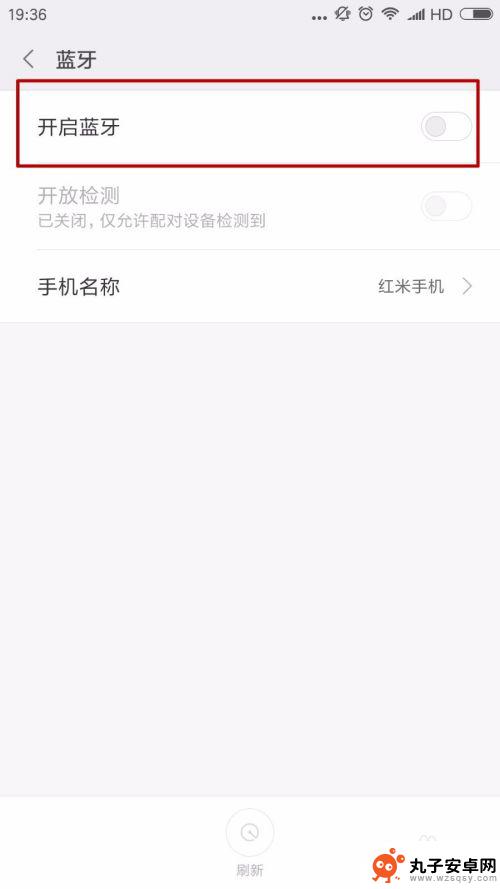
5.开启蓝牙后,我们将开放监测功能开启。这样别的设备就能通过蓝牙搜索到手机,然后我们点击最下面的刷新。
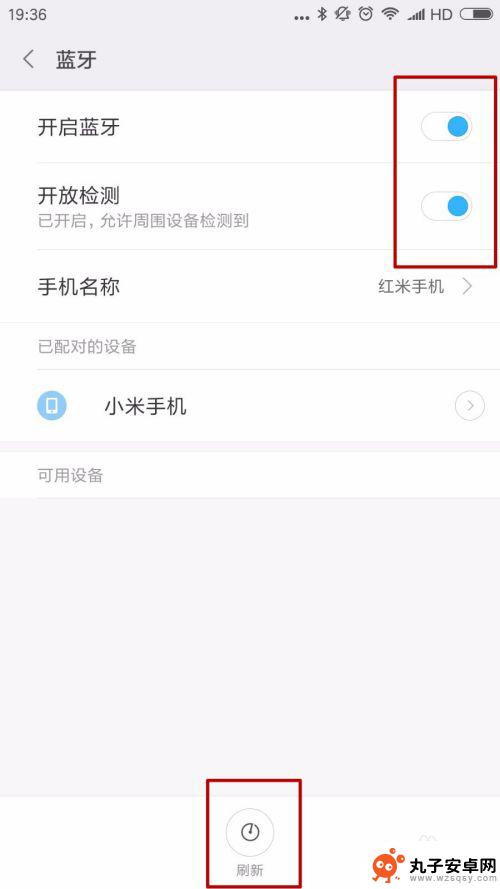
6.刷新后我们可以在可用设备里找到我们的蓝牙音箱。
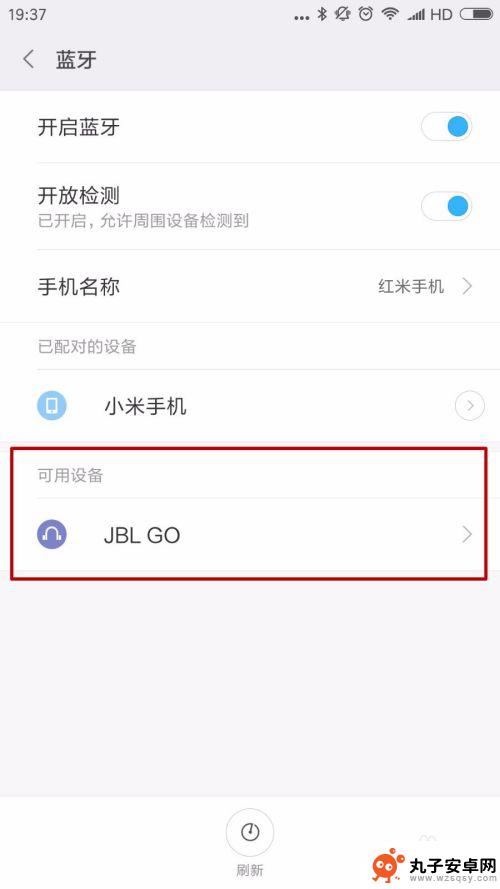
7.我们点击这个蓝牙音箱的蓝牙图标,这样手机就开始与蓝牙音箱进行连接了。
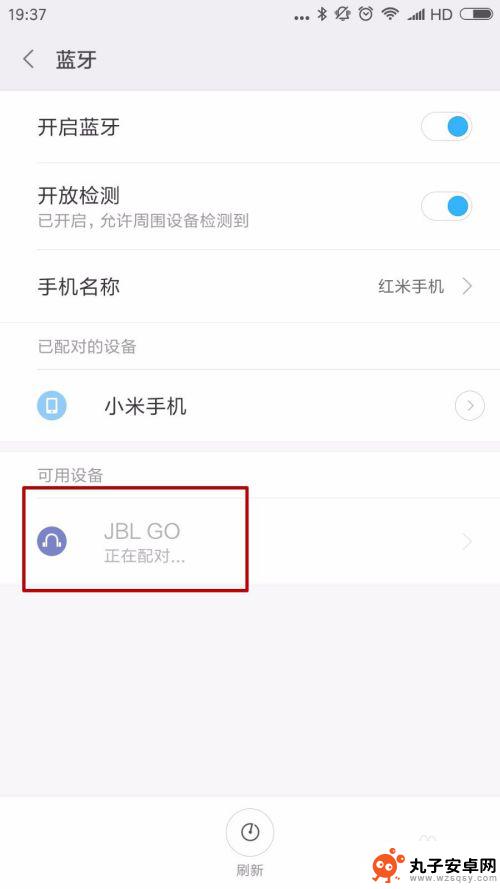
8.连接完成后,我们可以在已配对的设备里找到这个蓝牙音箱。这时候手机就已经于蓝牙音箱完成了连接。
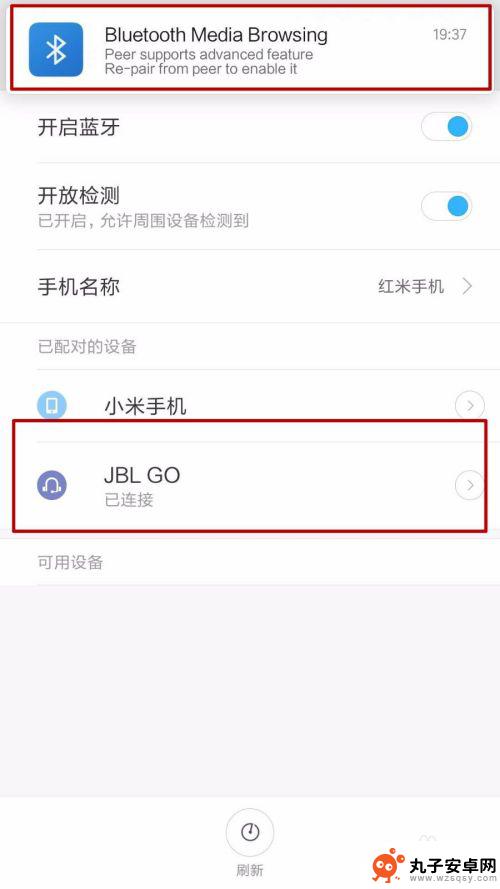
以上就是手机如何通过蓝牙连接音箱的全部内容,如果有不清楚的用户,可以参考小编的步骤进行操作,希望对大家有所帮助。